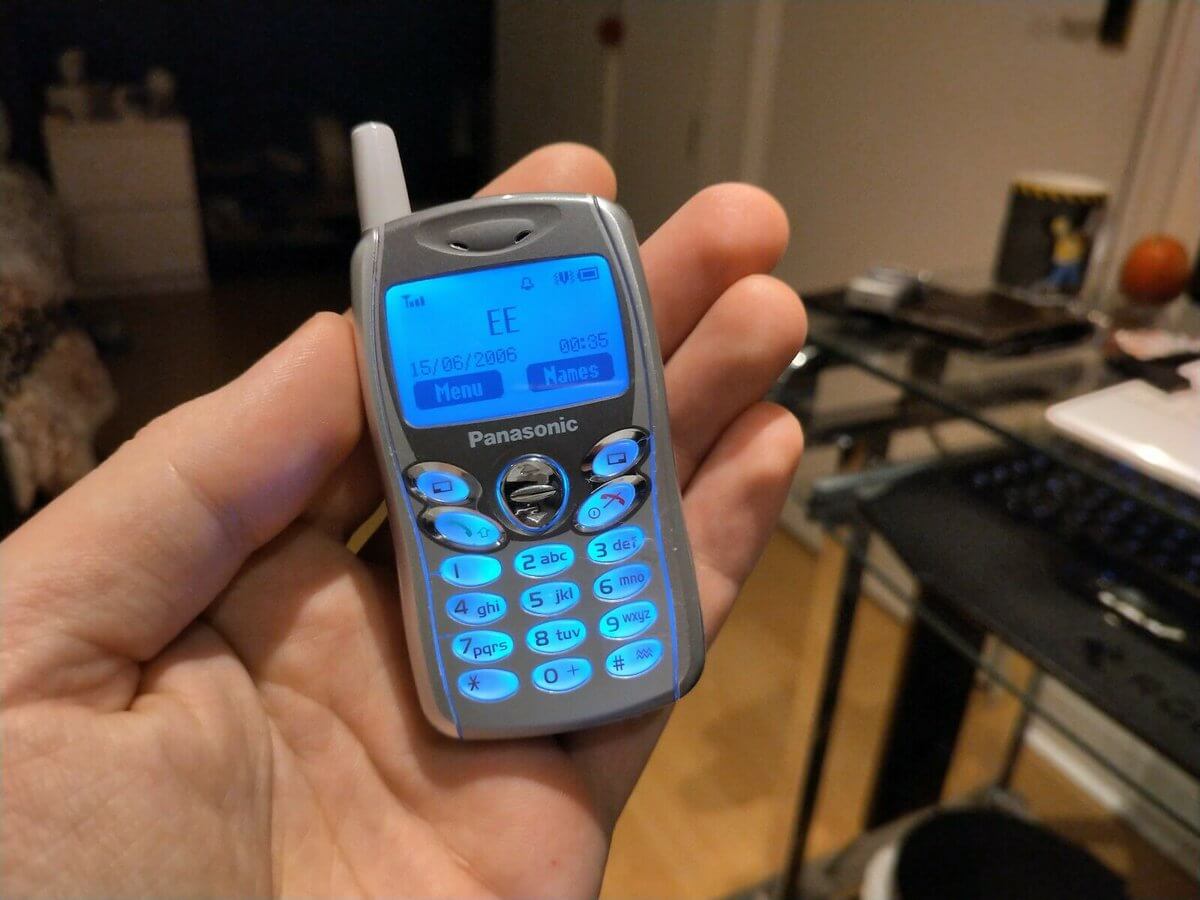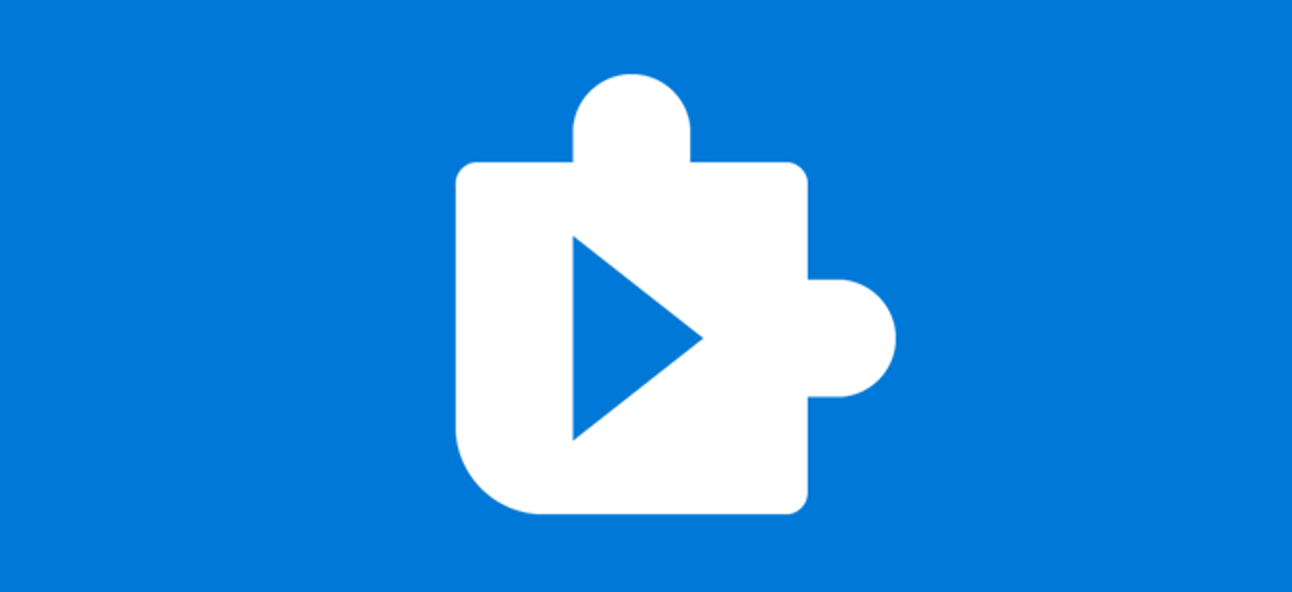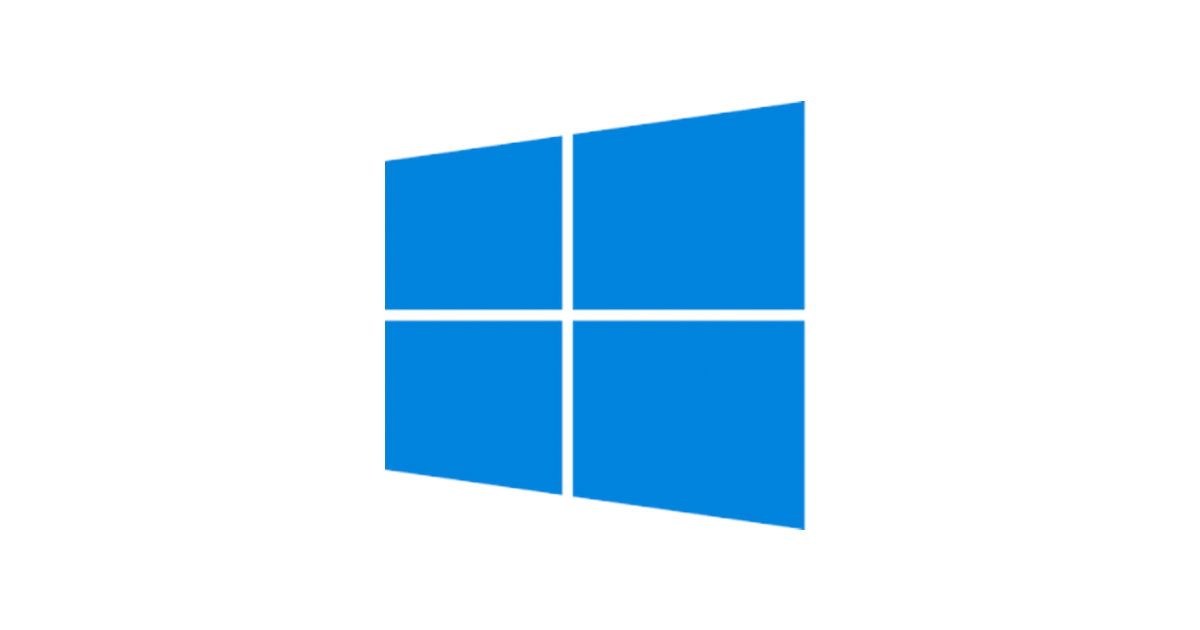Ako nakonfigurovať smerovač Zyxel v transparentnom režime – Bridge mod
![]()
Prehľad
Smerovače Zyxel sa zvyčajne používajú v štandardnom režime, čo znamená, že smerovač za vás vybaví všetko, napríklad PPPoE, NAT a smerovanie. Okrem tejto štandardnej konfigurácie je však možné veľa smerovačov Zyxel nastaviť v režime Bridge a Transparent. V tomto článku vysvetlím všetky tri režimy, priehľadný režim je vysvetlený podrobne, pretože v konfigurácii smerovača neexistuje jednoduché kliknutie myšou, ktoré by preplo do tohto veľmi užitočného režimu.
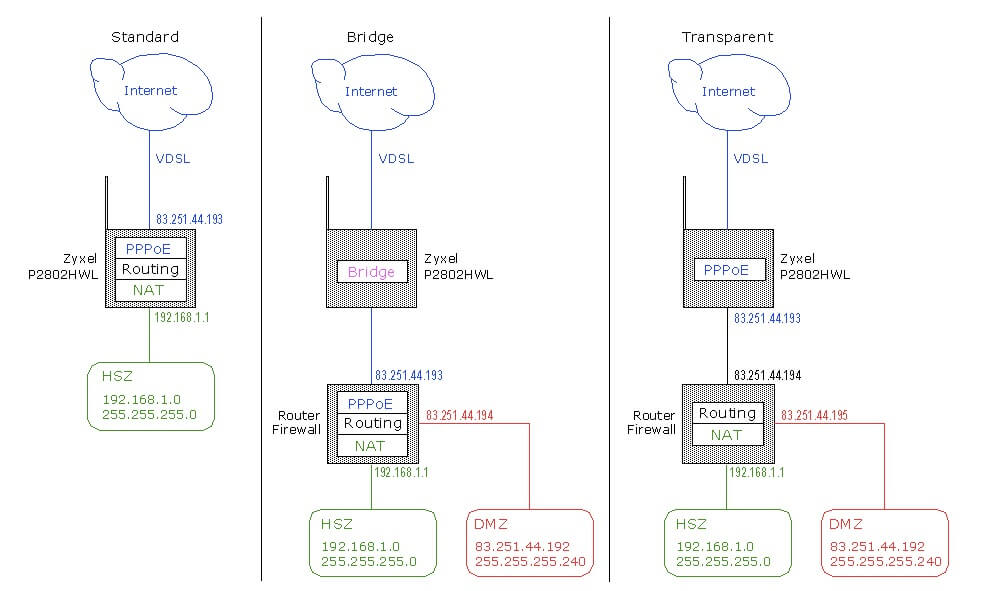
V príklade nižšie sú použité nasledujúce parametre a výrazy:
- PPPoE – Point-to-Point Protocol over Ethernet, je sieťový protokol na zapuzdrenie rámcov protokolu PPP (Point-to-Point Protocol) do rámcov Ethernet. Musíte zadať používateľské meno / heslo, ktoré ste dostali od poskytovateľa internetových služieb.
- NAT – preklad sieťových adries je technika na príjem sieťového prenosu cez smerovač, ktorá zahŕňa prepísanie zdrojovej a / alebo cieľovej adresy IP a zvyčajne aj čísla portov TCP / UDP IP paketov pri ich prechode. Kontrolné súčty (IP aj TCP / UDP) musia byť tiež prepísané, aby sa zohľadnili zmeny. Väčšina systémov používajúcich NAT to robí preto, aby viacerým hostiteľom v súkromnej sieti umožnila prístup na internet pomocou jednej verejnej adresy IP.
- HSZ – Toto je súkromná sieť (LAN), zvyčajne v rozsahu IP 192.168.XXX.XXX (v príklade sa používa 192.168.1.0 / 255.255.255.0).
- DMZ – Toto je verejná sieť, ktorú je možné vidieť z internetu (v príklade 83.251.44.192 / 255.255.255.240 sa používa).
Štandardný mód
V štandardnom režime sa nepoužíva žiadny ďalší smerovač / brána firewall. HSZ je priamo pripojený k smerovaču Zyxel, ktorý dostane svoju verejnú adresu 83.251.44.193 od poskytovateľa. IP adresa HSZ pre smerovač Zyxel je 192.168.1.1, všetci hostitelia v HSZ používajú túto IP adresu ako predvolenú bránu. Router Zyxel zvláda všetky príslušné funkcie PPPoE, smerovanie a preklad NAT. Konfigurácia Zyxelu je veľmi jednoduchá a nevyžaduje žiadne špeciálne nastavenie, tento režim bližšie nevysvetľujem.
Režim Bridge
V režime Bridge musíte mať buď iné zariadenie (smerovač / bránu firewall alebo váš počítač), ktoré je možné nakonfigurovať na autentizáciu PPPoE. Verejná adresa IP (93.251.44.193) sa preposiela do smerovača / brány firewall. V režime Bridge, smerovač Zyxel, deleguje hlavné funkcie PPPoE, smerovanie a NAT na pripojený smerovač / bránu firewall. Táto konfigurácia je užitočná, ak máte DMZ a smerovač / bránu firewall, ktorá dokáže spracovať autentifikáciu PPPoE. Konfigurácia Zyxel je opäť veľmi jednoduchá, stačí kliknúť na Bridge Switch, ale teraz musíte nakonfigurovať Router / Firewall.
Transparentný režim
V transparentnom režime (ktorý NIE je v dokumente Zyxel dokumentovaný) máte rovnaké výhody ako v režime mosta, ale nepotrebujete smerovač / bránu firewall, ktorá je schopná vykonávať autentizáciu PPPoE, router Zyxel to dokáže ako v štandardnom režime. Verejná IP adresa (93.251.44.193) je teraz na internej stránke smerovača Zyxel. Používame smerovač / bránu firewall Cisco 2600, ktorej nastavenie pre autentizáciu PPPoE je veľmi komplikované – so smerovačom Zyxel v transparentnom režime môžeme ďalej používať smerovač Cisco 2600.
Nastavenie transparentného režimu pre Zyxel 2802HWL (VDSL)
Nastavte autentifikáciu PPPoE (používateľ, heslo, IP automaticky od ISP)
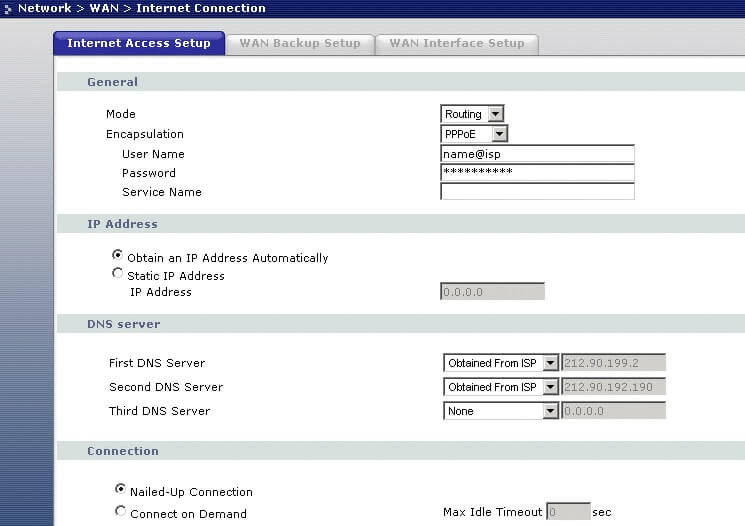
Menu NAT -> Vypnúť NAT -> Použiť
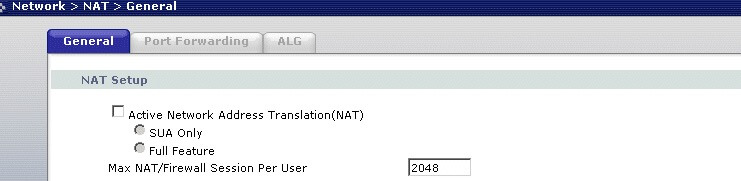
Menu LAN -> DHCP na «None» -> Použiť

IP adresa smerovača na 83.251.44.193 (rovnaká IP adresa, aká bola prijatá na WAN)
Podsieť na 255.255.255.240 -> Použiť
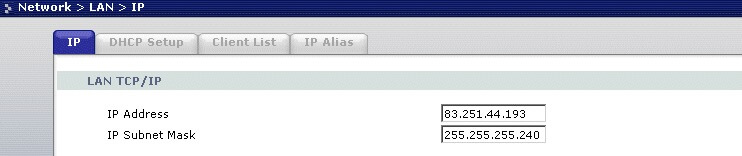
Konfigurácia smerovača / brány firewall
Nastavte adresu IP na verejnom rozhraní na 83.251.44.194 / 255.255.255.240
Nastavte predvolenú bránu na 83.251.44.193
Záver
Štandardné a mostové režimy sú dobre zdokumentované – v skutočnosti sa mostový režim nazýva Transparentný režim. V tomto príklade uvádzame skutočný transparentný režim, ktorý má rovnaké výhody ako režim Bridge, ale s tým rozdielom, že na existujúcom smerovači / bráne firewall sa nesmie nič meniť.
Takže všeobecne je to asi takto:
Režim prístupového bodu
(Access Point Mode)
Režim prístupového bodu sa používa na pripojenie k bezdrôtovým klientom (karty bezdrôtového adaptéra) stolné počítače, notebooky a PDA. Wireless klienti môžu komunikovať iba na AP v režime prístupového bodu.
Prístup k bodu klienta/bezdrôtový režim klienta
(Access Point Client / Wireless Client Mode)
Režim AP klient alebo bezdrôtový klient umožňuje prístupový bod klienta bezdrôtovej siete
na iné AP. V podstate sa AP teraz stala kartou bezdrôtového adaptéra. Použitím tohto režimu
umožňuje komunikáciu AP s ďalším AP.
Poznámka: Nie všetky prístupové body podporujú režim AP klienta. Ak sú režimy
podporované, potom bude pracovať iba so zariadením z rovnakej série. Bezdrôtové karty
nebudú komunikovať s prístupovými bodmi v režime AP klient alebo bezdrôtový režim klienta.
Point-to-Point/bezdrôtový most
(Point-to-Point/Wireless Bridge)
Tento mód umožňuje prístupovému bodu komunikovať s ďalším prístupovým bodom schopným premostenia point-to-point. Majte však na pamäti, že väčšina výrobcov používa vlastné nastavenia, pri povoľovaní prechodného režimu prístupového bodu. Typický scenár pre tento výber je spojenie dvoch budov prostredníctvom bezdrôtového pripojenia.
Poznámka: Nie všetky prístupové body podporujú režim Point-to-Point/bezdrôtový most. Ak je tento režim podporovaný, potom bude pracovať iba so zariadením z rovnakej série.
Príklad: DWL-900AP bude komunikovať s iným DWL-900AP a DWL-900AP bude komunikovať s iným DWL-900AP. DWL-900AP nebude komunikovať s DWL-900AP v tomto režime. Wireless klienti nebudú komunikovať s AP v tomto režime.
Point-to-Multipoint/viacbodový most
(Point-to-Multipoint/Multi-point Bridge)
Tento režim je rovnaký ako Point-to-point/Wireless Bridge mód, avšak tento mód Vám umožní
používať viac ako dva prístupové body.
Poznámka: Nie všetky prístupové body podporujú režim Point-to-Multipoint/viacbodový most. Ak je tento režim podporovaný, potom bude pracovať iba so zariadením z rovnakej série.
Príklad: DWL-900AP bude komunikovať s iným DWL-900AP a DWL-900AP bude komunikovať s iným DWL-900AP. DWL-900AP nebude komunikovať s DWL-900AP v tomto režime. Wireless klienti nebudú komunikovať s AP v tomto režime.
Opakovací mód
(Repeater Mode)
Ako bezdrôtový opakovač prístupového bodu rozširuje rozsah bezdrôtovej siete opakovaním
bezdrôtového signálu vzdialeného AP (Access Pointu). Ethernetová MAC adresa vzdialeného AP
je vyžadovaná pre prístupový bod Access Point ako bezdrôtové zariadenie Extender.
Poznámka: Nie všetky prístupové body podporujú režim Opakovacieho módu (Repeater Mode). Ak je tento režim podporovaný, potom bude pracovať iba so zariadením z rovnakej série.
Príklad: DWL-1000AP bude komunikovať s iným DWL-1000AP a DWL-900AP bude komunikovať s iným DWL-900AP. DWL-1000AP nebude komunikovať s DWL-900AP v tomto režime. Wireless klienti nebudú komunikovať s AP v tomto režime.
Režim WDS
(WDS Mode)
Bezdrôtový distribučný systém režimu WDS je podobný do režimu Mosta (Bridge). V režime WDS môžete získať prístupové body k bezdrôtovej komunikácii. Všimnite si, že v tomto režime prístupové body (Access Point) nebudú komunikovať s Wireless klientom.
WDS s AP Mode
(WDS with AP Mode)
Tento režim umožňuje Vašim prístupovým bodom (Access Points) komunikovať s ostatnými
a zároveň umožňuje Wireless klientom pripojenie k sieti.